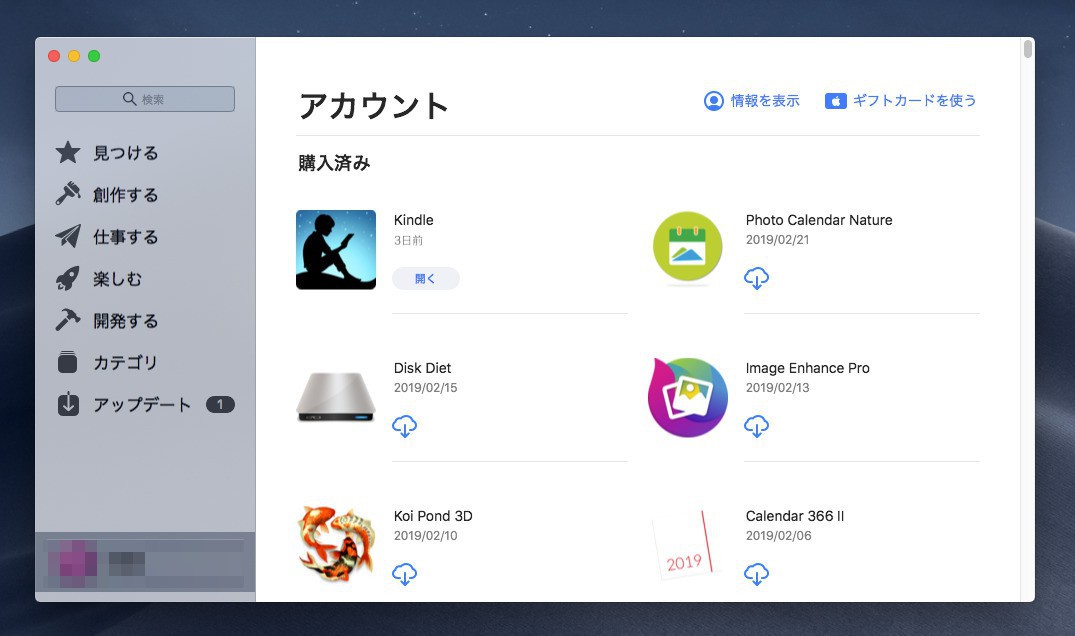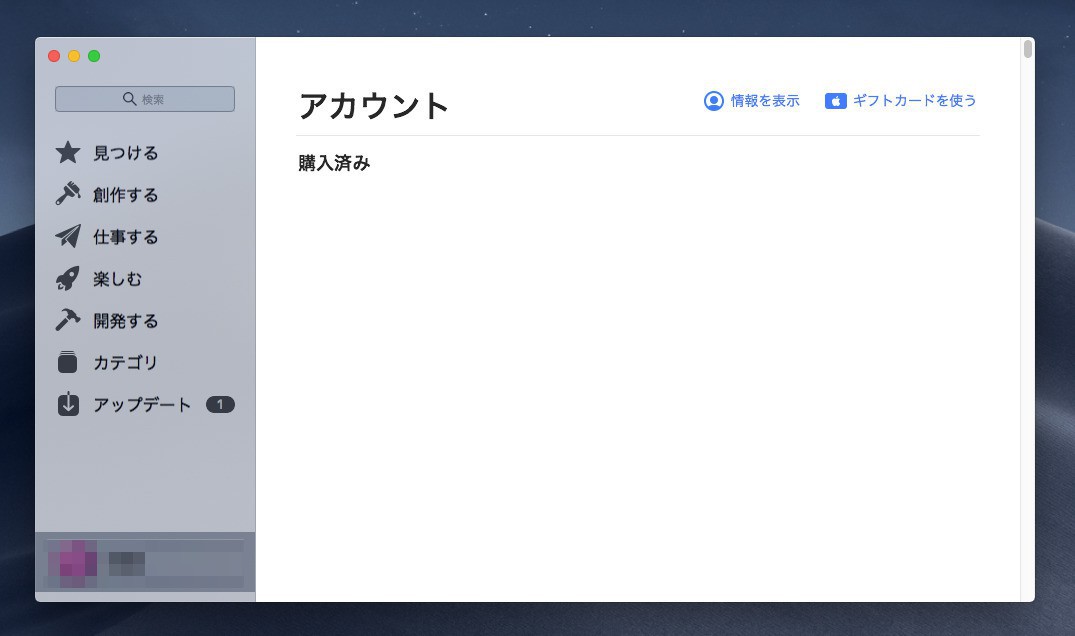
先日macOS MojaveのMac App Storeで購入済みアプリの情報を表示したところ、購入したはずのアプリが一切表示されず、完全に空白になる現象に遭遇しました。
もちろん該当のMacではこれまでにたくさんのMacアプリを購入していて、macOS Mojaveにバージョンアップする前は同じような状況になったことはありません。
macOS MojaveではMac App Storeアプリが刷新されたため、最初は購入済みアプリの表示方法を間違えているだけかなとも思ったのですが、アプリを立ち上げなおして、何度マイアカウントを表示しても一切表示されなくなったのです。
今回はこの問題を解決する方法を説明します。
サインアウト&再起動を実行
今回の問題を調べてみたところ、Apple Communitiesに以下のような情報がみつかりました。
どうやらmacOS Mojaveで購入済みアプリが空になる現象はまれに(?)発生しているようで、いくつかの定番の解決方法があるようです。
今回は以下の手順を実行したところ購入済みアプリが表示されるようになりました。
- Mac App Storeのメニューで「ストア > サインアウト」を実行してサインアウトする。
- Macを再起動する。
- Mac App Storeで再びサインインする。
- 「ストア > マイアカウントを表示で確認。

Mac App Storeからのサインアウトだけでは復活せず、Macを再起動する必要がありました。
なおiDlownloadBlogの記事「How to stop the Mac App Store from saying you have no previous purchases」にはこれ以外の問題解決方法も掲載されていて、例えばアプリを購入したアカウントかどうかを確認する、ファミリー共有をオフにするなどといった方法が有効な場合もあるようです。
まとめ
macOS MojaveのMac App Storeで購入済みアプリが空になる問題は、Mac App StoreからのサインアウトとMacの再起動で解決する可能性があります。同様の問題で困っている方はお試し下さい。